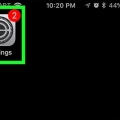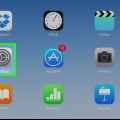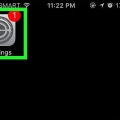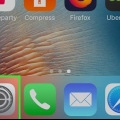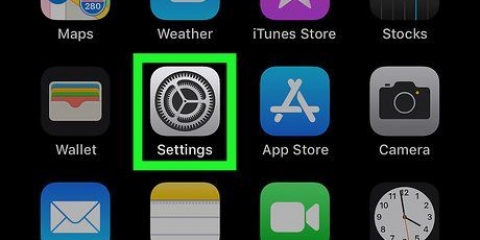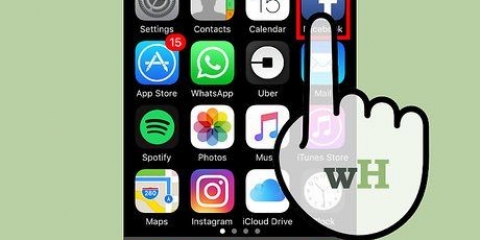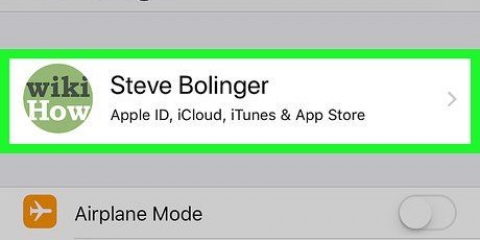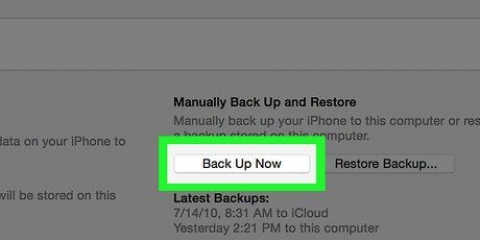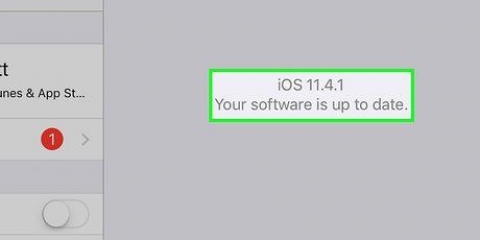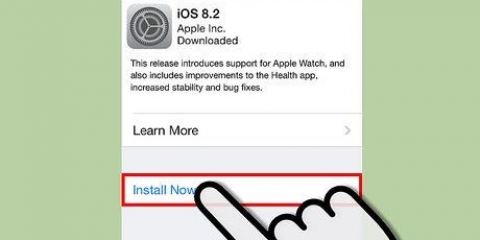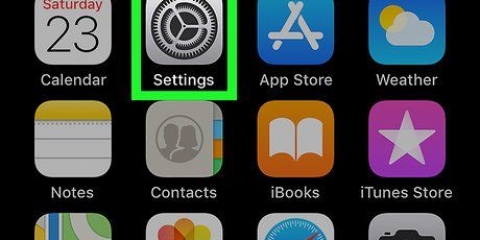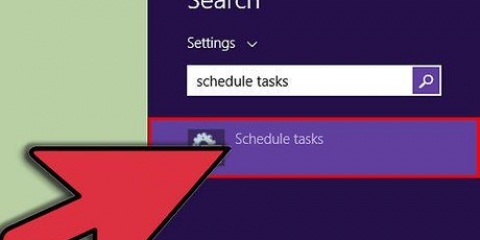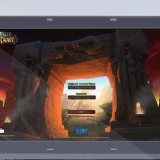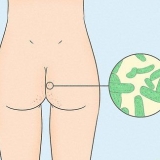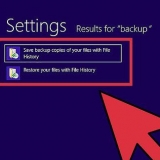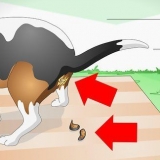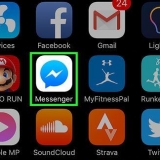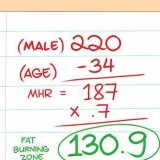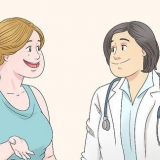Stäng av icloud
I den här artikeln visar vi dig hur du förhindrar att din iPhone, iPad eller dator synkroniserar data som foton, kontakter och kalendrar med iCloud, Apples molntjänst. Du kan stänga av iCloud genom att logga ut från iCloud på din iPhone, iPad eller dator. Tänk bara på att du inte kommer att kunna komma åt någon data som lagras i iCloud från och med då, åtminstone tills du loggar in igen.
Steg
Metod 1 av 3: På en Mac

1. Öppna Apple-menyn
. Klicka på Apple-logotypen i det övre vänstra hörnet av skärmen. En rullgardinsmeny öppnas. 
2. Klicka påSysteminställningar…. Detta är ett av de bästa alternativen i rullgardinsmenyn. Nu öppnas fönstret Systeminställningar.

3. Klicka på
iCloud. Du kan känna igen den på molnikonen till vänster i fönstret. Nu öppnas iCloud-fönstret.
4. Klicka påLogga ut. Den här knappen finns på vänster sida av iCloud-fönstret.

5. Välj de data du vill behålla. Sätt en bock bredvid varje objekt (t.ex. `Kontakter`) som du vill spara en kopia av på din dator.
Om du vill radera all data, se till att ingen av rutorna är markerad.

6. Klicka påBehåll en kopia. Det är den blå knappen längst ner i fönstret. Nu kommer dina valda data att sparas på din dator och du kommer att loggas ut.
Du kan bli tillfrågad om du vill spara eller radera iCloud-lösenord. I så fall klickar du på "Spara på den här Macen" för att behålla dem eller "Radera" för att ta bort dem.
Metod 2 av 3: På en Windows-dator

1. Öppna Start
. Klicka på Windows-logotypen i det nedre vänstra hörnet av skärmen.
2. typ icloud. Nu kommer datorn att söka efter programmet `iCloud`.

3. Klicka på
iCloud. Programmet har en ikon av ett moln och kan hittas högst upp i startmenyn. Nu öppnas iCloud.
4. Klicka påLogga ut. Den här knappen finns i det nedre vänstra hörnet av iCloud-fönstret.
Om du blir ombedd att ange ditt Apple-ID när iCloud öppnas är du redan utloggad.

5. Klicka påTa bort från PC. Nu kommer all iCloud-data att tas bort från din dator och du kommer att loggas ut från iCloud.
Det kan ta några minuter att logga ut.
Metod 3 av 3: På en iPhone eller iPad

1. Öppna Inställningar
. Tryck på appen "Inställningar", en grå app med kugghjul. Vanligtvis hittar du appen på startskärmen.
2. Tryck på ditt Apple-ID. Det är rutan med ditt namn i, det översta alternativet i menyn.

3. Rulla ned och tryck påLogga ut. Det här alternativet finns längst ner.

4. Ange ditt Apple-ID och lösenord. Ange lösenordet du använder för att logga in på ditt Apple-konto.

5. Knacka påStäng av. Det här alternativet finns längst ned i fönstret "Apple ID Password". Detta kommer att inaktivera funktionen Hitta min iPhone på den här enheten under det aktuella iCloud-kontot.

6. Välj den data du vill behålla på din iPhone eller iPad. Du kan ange vilka iCloud-data (t.ex. kontakter, kalendrar etc.) du vill spara på din enhet genom att skjuta lämpligt reglage åt höger. Reglaget blir då grönt .
Om du vill ta bort all iCloud-data från din enhet, se till att alla reglage är i avstängt läge (vitt).

7. Knacka påLogga ut. Det är i det övre högra hörnet av skärmen.

8. Knacka påLogga ut i popup-fönstret. Detta bekräftar att du vill logga ut och iCloud kommer att stängas av på din iPhone eller iPad.
Varningar
Det är alltid en bra idé att göra en säkerhetskopia av din personliga information på en dator eller annan plats innan du stänger av iCloud. Om ett fel gör att din dator eller enhet raderas efter att du har stängt av iCloud, kan all din data vara borta för alltid.
Оцените, пожалуйста статью